
-
百度mac输入法皮肤编辑器下载
大小:3.4M语言:中文 类别:MAC系统软件系统:Mac

标签:
百度mac输入法皮肤编辑器相比windows版皮肤编辑工具,界面要更加大方。百度输入法皮肤主要由状态栏、双行版输入条和单行版输入条三部分组成,用户使用本工具制作mac百度输入法皮肤大概要八个步骤就能完成制作。

1.百度Mac输入法自上线以来,就以出色的表现令人眼前一亮。极速输入响应、超高出词精准度、优雅外观设计和卓越用户体验,已得到不少粉丝和专业人士的认可。
2.为了提升Mac用户的输入体验,百度Mac输入法3.0隆重推出皮肤功能,以「最美输入」为理念,同步推出了 知名设计师系列 以及 Weico系列 等精美皮肤,并独家支持动态皮肤,给予设计师更多的施展空间。
3.百度Mac输入法所有皮肤作品都由专业的UI设计师精心设计,支持Mac用户喜爱的单/双行模式,且每个作品下都附上设计师的名字及其个人主页,为用户提供优质皮肤选择的同时,也予以了设计师充分的肯定和尊重。
1. 设计
第一步当然是完成皮肤的视觉设计,一些设计上的限制和所需要设计的元素参见以下规范:
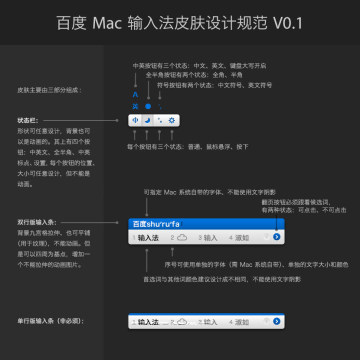
大家可以下载这个 PSD 格式的规范当做模板开始进行设计。
然后顺便提一下很多朋友提到的关于皮肤设计上的问题:
Q: 皮肤的大小有限制吗?
A: 没有,状态栏和输入框的大小都可以自定义。
Q: 候选词条的翻页按钮位置可以任意摆放吗?
A: 目前翻页条的按钮位置和间距没法调整,只能和候选词在同一行并且紧跟其后,但是因为翻页按钮其实就是两种图片,所以可以通过图片中透明像素的位置来微调位置。
Q: 状态栏上的按钮怎么更改颜色吗?
A: 状态栏上的按钮其实都是图片,并且每个按钮有三种状态(普通、悬浮、点击),打开模板里的「切图.psd」文件可以方便地进行替换,详细步骤我后面会细说
Q: 状态栏的形状可以自定义吗?按钮可以不放一排而做异形处理吗?
A: 完全可以,你做一个 1000 x 1000 大小的状态栏也可以,哈哈哈
以「百度蓝」皮肤为例,假设我已经做好了如下图的初步的设计:
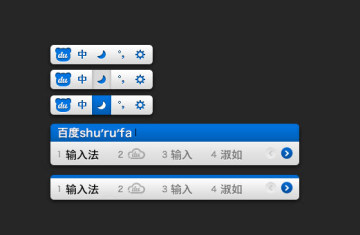
然后让我们进入皮肤制作的环节吧~
2. 设置路径和基础信息
下载并安装最新版的编辑器(之前装过旧版的朋友可以去重新下载一下覆盖安装),打开之后在第一个 tab「全局定义」中点击「设置」按钮就可以定义皮肤的资源路径,之后所有的皮肤图片都会存放在此路径下,而点击「查看」就能快速在 Finder 中打开此目录
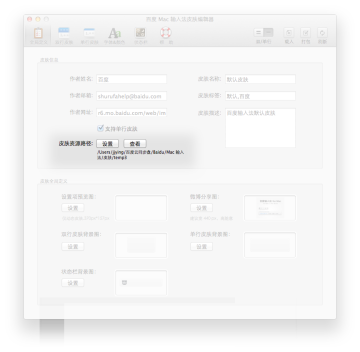
然后在此页中可以填上大家的个人信息已经皮肤的简介等内容,这里就不赘述了。
「全局定义」这个 tab 下还需要设置一下输入法皮肤最主要的 5 张图片:
微博分享图 - 宽 440px,高任意的效果图
双行皮肤背景图
单行皮肤背景图
状态栏背景图
当然皮肤不止这么一些内容,还需要输出状态栏按钮以及候选条的翻页按钮
3. 替换图片
理论上可以打开皮肤资源目录,按照原来的命名一一替换所有按钮的图片,但是为了方便大家,我做了一套模板,里面设置好了切片以及输出文件名,只需要将按钮摆放到相应的区域内,然后以 web 格式另存就能一键导出所有各个状态的按钮

完成切图并设置好之后我们就开始需要鼓捣一些让人讨厌但也不得不弄的数字啦~
4. 设置参数
Mac 输入法提供单行和双行两种模式,所以皮肤对应需要两种格式,我们先进入「双行皮肤」这个 tab,来看第一行参数。首先代我们的 RD 妹妹向大家道歉,这第一个值本该可以直接读图片来获得,但现在我们不得不手动填一下背景图片的整体宽度。不过作为我们 Mac 输入法平台唯一的开发人员,她在已经忙不过来的情况下还能写出皮肤编辑器已经挺给力了,大家掌声鼓励!
接着需要设置和九宫格区域以及内容边距,输入区和候选字区需要设置的参数是类似的:

设置九宫格区域是为了保证输入条变长之后背景以理想的方式拉伸,而内容边距是确保输入条上的文字以理想的位置进行放置。
Tips 1:九宫格区域的基础知识如果大家不熟可以翻我的老贴:关于九宫格
Tips 2:在设置九宫格区域的时候可以先用 PS 打开背景图,如下图分别设置好两个九宫格的区域,每个区域作为一个图层。然后选中该图层按 Cmd + T 即可在详细面板快速读到该区域的 X坐标、Y坐标和宽度、高度
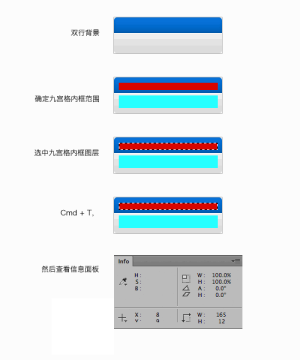
另外需要设置的是放大方式,分两种:平铺和拉伸。很显然,平铺适合重复纹理形的背景,其余的用拉伸。
单行皮肤与双行皮肤的设置类似,只是单行皮肤仅有背景图宽度和高度以及候选字区域需要设置。
5. 字体 & 颜色
来到「字体 & 颜色」这里定义字体、大小和颜色,一张图说明一下每个位置对应的颜色:
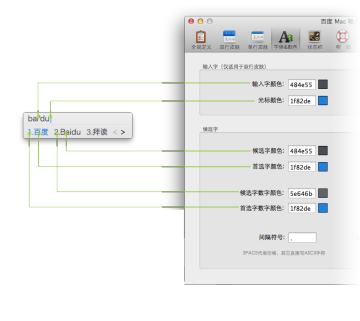
另外请尽量使用系统自带而不是自定义的字体以保证皮肤在其他用户电脑上也能正常显示
6. 优化 Retina 版皮肤
百度 Mac 输入法的皮肤支持 Retina 屏幕的做法挺简单,只需要在皮肤目录下将左右图片资源的高分辨版本都加以「@2x」后缀名即可。比如双行皮肤背景图片的文件名是「bg_horizontal.png」,那只要制作相对应的高分辨率版本(长宽均是之前的两倍)然后命名为「bg_horizontal@2x.png」放置在资源目录下即可。不过根据之前大家反馈的问题,保存高分辨率图片的时候尽量请以「另存 Web格式」的方式。
Tips: 如果你想要测试 Retina 皮肤但又没有 rMBP,而你有正好装了 XCode 的话,可以用以下这个网址里介绍的方法在普通显示器上开启高分辨率屏模式:http://osxdaily.com/2012/01/12/enable-hidpi-mode-in-mac-os-x-lion/
7. 动态皮肤
状态栏的背景是可以动态的,但上面的按钮还是只能静态;输入条的背景只能是静态的,但可以在上面叠一个动态的图,这个图不能进行拉伸,但可以以四个角作为基准设定位置,而所用到的格式是支持 Alpha 通道的APNG,一般比较简单的 APNG 动画可以先输出每一帧的 PNG 图片,然后以 zip 格式打包,上传到这个网站上:Online APNG Assembler,点击 Create 之后就能生成。
然后在单行以及双行皮肤的 tab 下点「启用」打开动态功能,然后点「设置」加载动态的 PNG 文件,之后就只需要动态部分的相对位置和坐标了,此处的坐标可以为负数的
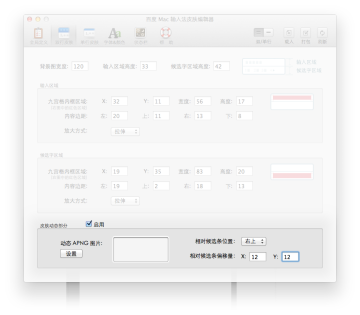
PS. 因为程序上的问题,有时候需要在编辑器预览里拖动一下皮肤才能正确显示动态部分的位置
8. 导出
最后单击编辑器右上角的「导出」按钮即可在桌面上找到打包的 bpsm 文件啦~ 双击即可开始使用~
无论高声尖叫还是沉默低语,都是个性的色彩。无论是简约的或奢华的,不管是时尚的还是复古的设计,只要创意够精彩,设计够新颖,就能在万千百度输入法用户中传递。百度翘首期待,百度Mac输入法皮肤大赛,会让优秀设计的天赋,妆点每个用户的输入法梦想。
厂商名称:

搜狗五笔输入法mac下载24.3M1161人在玩从pc到mac平台,搜狗五笔输入法一样拥有高效的词库,支持五笔、拼音混合输入,绝对是mac电脑上五笔第一输入神器。mac版搜狗五笔输入法和拼音输入法一样拥有好看又有趣的皮肤可供用户免费使用。
下载
腾讯柠檬清理mac版17.4M33人在玩腾讯柠檬清理mac版是一款由腾讯官方打造的mac版清理工具,它是在腾讯电脑管家mac版的基础上,将清理能力更加优化的一款软件,它能用最简单的操作完成专业的清理,赶快来下载体验吧。
下载
搜狗拼音输入法 for Mac40.3M2589人在玩搜狗拼音输入法formac(简称搜狗输入法、搜狗拼音)是搜狐公司推出的一款汉字拼音输入法软件,是目前国内主流的拼音输入法之一,继承了win版的超大词库、超强组词算法、云输入等技术,我们确信,在Mac的世界中,你只需放飞自己的想象力,享受一切理所应当的美好。
下载
macOS Sierra正式版下载4.77G97人在玩macOSSierra是苹果新一代的mac操作系统,该系统现已正式开放下载。在macOSSierra,苹果官方加入了Siri语音服务功能,还能自动解锁,并增添了通用剪贴板等,注入了更多众多智能功能,则让你在使用照片、音乐、信息时更乐在其中。
下载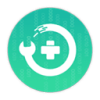
AnyFix MAC版3.0M0人在玩AnyFixMAC版是一款强力的设备数据恢复软件,能够在短时间内为用户解决各种iOS/iPadOS/tvOS/iTunes的问题,能够在保留用户数据的情况下恢复设备正常,能够修复上百种常见问题,有需要的用户欢迎下载使用!
下载
蜗牛小店收银系统mac版44.9M47人在玩蜗牛小店收银系统mac版是一款应用在mac平台上的宠物收银营销系统,用户使用这款软件可以查看自己店铺的经营情况,同时还能安全的管理店铺的进出账。有需要的朋友快来下载使用吧。
下载
失易得数据恢复mac版4.3M25人在玩失易得数据恢复mac版是一款应用在mac平台上的数据恢复软件,它的页面简洁友好,功能强大,可以恢复很多类型的文件,包括照片,视频,文档,音讯,电子邮件等,感兴趣的朋友不要从错过了,欢迎下载使用。
下载
Do Your Data Recovery mac版4.5M13人在玩DoYourDataRecoverymac版是一款应用在mac平台上的数据恢复软件,它的功能非常强大,能快速,彻底恢复在Mac笔记本电脑,Mac台式机,以及基于Mac系统的数码设备,移动设备中已删除,或者格式化的数据。欢迎下载使用。
下载
endnote mac版85.2M2152人在玩endnotemac版是一款应用在mac平台上的文献管理系统,它的页面简洁友好,功能强大,不仅可以让您免于手动收集和整理您的研究资料和格式化参考书目的繁琐工作,还可以让您在与同事协调时更加轻松自如。欢迎下载使用。
下载
EasyRecovery14-Technician mac版61.7M12人在玩EasyRecovery14-Technicianmac版是一款应用在Mac平台上的数据恢复软件,这个版本为软件的企业版,它的功能非常强大,可以恢复从HFS,HFS+,FAT,ExFAT和基于NTFS格式的文件系统中意外或故意删除的丢失文档,照片,音乐文件或视频。欢迎下载使用。
下载
支持( 0 ) 盖楼(回复)
支持( 0 ) 盖楼(回复)